画面を真っ暗にしてデスクトップ画面左上にデジタル時計を表示するソフトです。
Esc キーを押すか、右クリックメニューから「終了」をクリックすると、まっくら画面を終了します。
1枚の画像ファイルを固定表示するか、画像ファイルのあるフォルダーを指定して一定間隔で切り替え表示することが可能な壁紙設定機能も備えています。
まっくら画面 の使い方
ダウンロード と インストール
- Vector のダウンロードページへアクセスし、「ダウンロードページへ」ボタンをクリックしてダウンロードします。
- ダウンロードした圧縮ファイル(Makkura016.zip)を展開し、Makkura.exe から起動します。
※ 本ソフトはインストール不要で利用できます。
使い方
基本的な使い方
本ソフトを起動すると、デスクトップ画面全体が黒色表示になり、デスクトップ画面左上にデジタル時計が表示されます。本ソフトを終了するには、Esc キーを押すか右クリックメニューから「終了」をクリックします。
壁紙を設定する
黒色表示時の右クリックメニューから「壁紙の設定」をクリックします。「壁紙の設定」画面が表示されます。
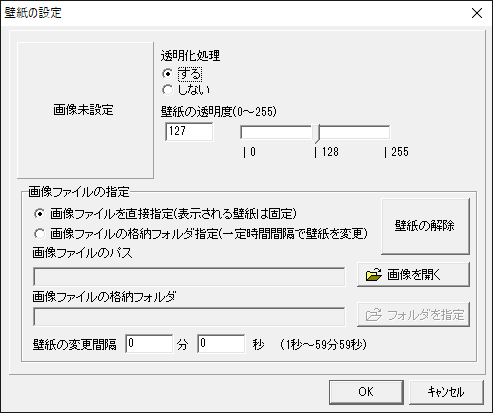
壁紙の設定
表示パターンを選択する
壁紙表示パターンは次の2パターンがあります。パターン 1:画像ファイルを直接指定(表示される壁紙は固定)
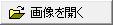
パターン 2:画像ファイルの格納フォルダ指定(一定時間間隔で壁紙を変更)
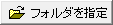
※ フォルダー内の画像ファイルがランダムな順番で表示されます。
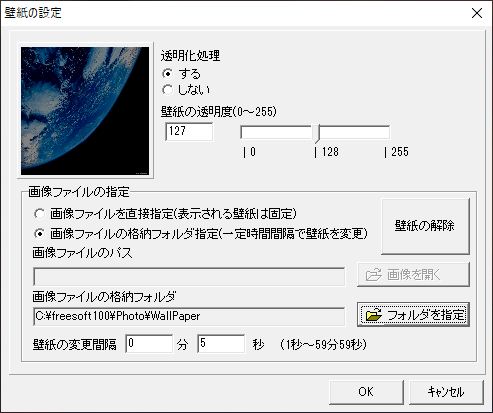
選択した画像がサムネイル表示される
壁紙の変更間隔を指定する
パターン 2 を選択した場合は、壁紙の変更時間を「壁紙の変更間隔」で指定します。1秒 ~ 59分59秒の間で指定します。
「OK」ボタンをクリックすると壁紙が設定されます。
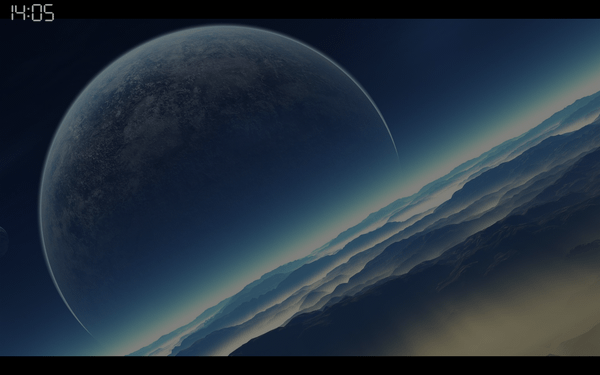
壁紙設定時
音量を調整する
右クリックメニューからミュート、0 ~ 100%の間で音量を調整できます。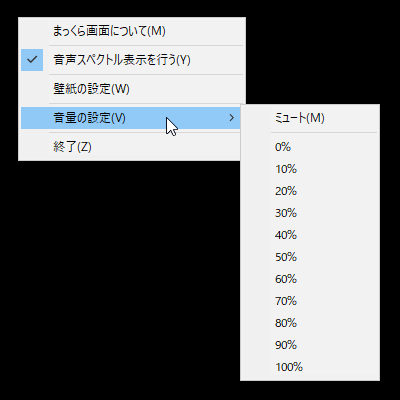
右クリックメニュー
更新履歴
Version 0.16 (2023/01/28)
- Windows 11 対応
- 64 ビット版追加
- 複数ディスプレイ環境に対応
Version 0.15 (2016/08/23)
- 時刻が更新されない問題を修正
Version 0.13 (2009/07/06)
- 音量の設定機能追加
ユーザーレビュー
-
まだレビューが投稿されていません。
このソフトの最初のレビューを書いてみませんか?


